Фотошоп с заменой лица: Как поменять лицо в Photoshop легко и быстро самостоятельно
Лучшие приложения для замены лиц
Видели фотографии, на которых люди «поменялись» лицами? Хотите так же? Все, что нужно – селфи и приложение для Android или iPhone.
Мобильные редакторы обросли неограниченными возможностями. Помимо привычной цветокоррекции в них предлагаются функции для удивительных метаморфоз, например, для обмена лицами. В десктопном Photoshop такая процедура потребовала бы не менее десятка шагов, а на мобильном телефоне все гораздо проще и быстрее.
Здесь мы собрали лучшие фоторедакторы для обмена лицами на iPhone и Android.
Face Swap Live
Face Swap Live
Developer: Laan Labs
Price: 169,00 ₽
При установке Face Swap Live запрашивает доступ к памяти телефона. Это необходимо для импорта ранее сделанных фотографий. Правда, и в самом приложении есть довольно неплохая библиотека лиц знаменитостей, на которой можно потренироваться. Так что для начала от вас понадобится только селфи или фото друга.
Точность эффекта не слишком высока. Артефакты по краям лиц выдают то, что замена проводилась в автоматическом режиме, и поправить их, к сожалению, средствами этого же приложения не получится.
Face Swap Live умеет записывать видео с применением эффекта Face Swap в режиме реального времени, а такая функция встречается нечасто.
Для iOS предусмотрена бесплатная версия Face Swap Live Lite.
Face Swap Booth
Face Swap Booth Photo Changer
Developer: Revosoft Technologies PTY LTD
Price: Free+
Это приложение содержит богатый набор инструментов для манипуляций с фотографиями. Правда, автоматического распознавания здесь нет. Замена лиц проходит ручным образом в несколько этапов, но в этом и плюс: так у пользователя гораздо больше возможностей для управления эффектом.
Face Swap Booth позволяет менять местами не просто лица целиком, а только отдельные черты, например, глаза, нос или губы.
По количеству фотографии или лиц ограничений нет. Приложение можно использовать для работы с групповыми снимками.
Замена лица – это сложный вид монтажа. Он не всегда происходит идеально, но в Face Swap Booth присутствует несколько полезных утилит для исправления ошибок, так что при правильном подходе результат будет намного правдоподобнее, чем в приложениях с автоматической заменой.
Reface
Reface: замена лица в видео
Developer: NEOCORTEXT, INC.
Price: To be announced
А что насчет видеороликов в высоком качестве? Попробуйте Reface. Аналог ему подобрать трудно. Всего одно селфи – и вы сможете перевоплотиться в кого угодно, хоть в ведущего новостей на Первом канале.
Библиотека Reface постоянно пополняется свежими GIF-ками и видео. Оформив подписку, можно удалить с видео водяные знаки, избавиться от рекламы и разблокировать неограниченный доступ к каталогу файлов.
Оформив подписку, можно удалить с видео водяные знаки, избавиться от рекламы и разблокировать неограниченный доступ к каталогу файлов.
Snapchat
Snapchat
Developer: Snap, Inc.
Price: Free+
Snapchat был первым приложением, где появилась функция замены лиц. Со временем разработчики ее усовершенствовали и дополнили возможностью подставлять свое лицо на видео. Нужный фильтр называется Face Swap, его можно найти через строку поиска.
Понадобится вторая фотография – человека или животного, она импортируется из галереи. Нажатие на кнопку затвора создает фотографию, удержание – записывает видео. Готовый файл можно разослать друзьям в приложении или скачать в память телефона.
Developer: Instagram
Price: Free
Instagram быстро перенимает интересные фишки из других приложений.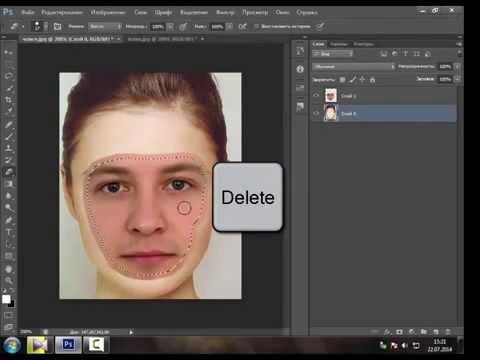 Смена лиц этой участи не избежала. Если вы не знаете, как заменить лица на фотографии в Instagram, следуйте инструкции ниже.
Смена лиц этой участи не избежала. Если вы не знаете, как заменить лица на фотографии в Instagram, следуйте инструкции ниже.
- Откройте свой профиль.
- Нажмите значок + в правом верхнем углу и выберите режим создания истории.
- Запустите камеру.
- Пролистайте список фильтров.
- Найдите FaceSwap.
- Нажмите «использовать сейчас».
Погрешности при монтаже могут быть заметными, но попробовать стоит хотя бы потому, что Instagram наверняка уже установлен на вашем телефоне. Результат сразу будет виден вашим друзьям и подписчикам, и это неплохой способ разнообразить свою активность в приложении.
Faceover
Faceover: Photo Face Swap
Developer: Revelary LLC
Price: Free+
Из всех перечисленных вариантов Faceover больше других похож на полноценный редактор фотографий. В нем присутствуют инструменты для детальной проработки изображений. Также доступны функции изменения размера и качества фотографии, возможность загружать несколько фото.
Обмен лиц производится путем выделения нужной области на одной фотографии и копирования на другую.
Платная версия хороша тем, что в ней нет рекламы, и открыты премиум-функции. Но все это доступно только пользователям iPhone и iPad.
Banuba
Banuba — Смешные маски для лиц
Developer: Banuba
Price: Free
Функционал Banuba не ограничивается только одной подменой лиц. В нем масса забавных фильтров, которые обязательно захочется попробовать на своих селфи.
Разработчики хорошо поработали над точностью эффекта. Погрешностей мало, а те, что есть, в глаза не бросаются.
Отдельного внимания заслуживают эффекты для видео: интерактивные маски, изменение голоса и многое другое.
Заключение
Одно дело – поменяться лицами с другом и посмеяться над результатом. Другое – намеренно создавать видеоролики deepfake, которые вводят других людей в заблуждение (пусть даже ради шутки). О дипфейках и других опасных трендах современности мы рассказывали тут.
О дипфейках и других опасных трендах современности мы рассказывали тут.
Источник: www.makeuseof.com
Как вставить лицо в фото
КупитьСкачать
Не знаете, как перенести лицо
с одной фотографии на другую?
Это элементарно с редактором ФотоКОЛЛАЖ!
Скачав его, вы получите:
- Возможность вставить свое лицо в любую картинку
- Простую цветокоррекцию, световые фильтры и эффекты
- Возможность оформить снимок с помощью рамок и масок
Просто скачайте программу для подстановки лиц
на свой компьютер и попробуйте себя в фотомонтаже!
Скачать бесплатно
5.0 Оценок: 3 (Ваша: )
Хотите узнать, как вставить лицо в фото и перевоплотиться в знаменитость, пирата, персонажа из литературы? Лучший способ это сделать — воспользоваться программой ФотоКОЛЛАЖ. Она подойдет начинающим пользователям и позволит любому произвести качественный монтаж. Помимо обработки изображений можно сделать постер своими руками, украсить снимки или соединить их в коллаж.
Она подойдет начинающим пользователям и позволит любому произвести качественный монтаж. Помимо обработки изображений можно сделать постер своими руками, украсить снимки или соединить их в коллаж.
Содержание:
Как вставить лицо в фото?
- Шаг 1. Установка программы
- Шаг 2. Настройка проекта и добавление фотографий
- Шаг 3. Вставляем лицо в картинку
- Шаг 4. Корректируем результат
- Шаг 5. Сохранение
Шаг 1. Установка программы
Для замены лица на фото необходимо скачать приложение на нашем сайте. Затем запустите файл и пройдите этапы установки: внимательно прочитайте пользовательское соглашение, выберите тип инсталляции, укажите папку для сохранения. Для быстрого доступа создайте ярлык на рабочем столе. Теперь можно приступать к работе.
Создавайте свои лучшие коллажи из фотографий легко!
Скачать
всего 148 Мб
Работает на Windows 11, 10, 8, 7, XP
Шаг 2.
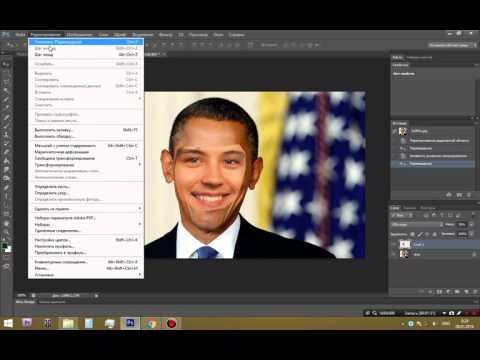 Настройка проекта
Настройка проекта и добавление фотографий
Запустите программу для изменения лица на фото. Выберите «Новый коллаж» > «Чистый проект»
Чтобы изменить параметры листа, укажите один из предложенных вариантов или введите все значения вручную. ФотоКОЛЛАЖ предоставляет готовые настройки страницы: фотоформаты, стандартные А5, А4, А3, А2 или параметры монитора. Лучше всего ввести или указать размеры фоновой фотографии, в которую будет вставлено лицо.
Сперва разместите снимок человека, с которым хотите поменяться местами. Чтобы добавить изображение, в левой части экрана нажмите на раздел «Фотографии».
Укажите местонахождение картинки и перетащите ее на холст. Растяните картинку и заполните ей весь лист. Потяните за один из ее уголков, зажав Ctrl для сохранения исходных пропорций.
Таким же образом добавляем второй снимок и размещаем его на уровне основной фотографии.
Шаг 3.
 Вставляем лицо в картинку
Вставляем лицо в картинку Чтобы поменять лицо на фотографии, нужно выделить снимок, который хочется пересадить. В верхнем меню выбираем инструмент «Вырезать объект». Есть четыре способа, как это сделать: воспользоваться произвольной формой, волшебной палочкой, выделить с помощью овала или прямоугольника. Для наилучшего результата лицо и шею стоит обвести самостоятельно произвольной формой. Также можно использовать «Овал».
Для обоих вариантов после выделения необходимо применить «Размытие границ». Это позволит сделать монтаж реалистичнее. Не стоит выставлять большие значения, так можно потерять важные детали.
После вырезания нужно подставить лицо на фото. Чтобы поместить изображение наиболее точно, у него стоит уменьшить уровень прозрачности. Дважды нажмите на объект, в появившемся окне понизьте значение на половину.
Теперь переместите снимок, нажав на него мышкой. Чтобы растянуть или уменьшить фото, потяните за его угол, зажав Ctrl.
Шаг 4. Корректируем результат
Нет предела совершенству, поэтому стоит еще поработать над изображением. Редактирование может включать: цветокоррекцию, настройку прозрачности, наложение фильтров, добавление текста или клипартов.
Чтобы выбрать нужный слой и применить к нему изменения, дважды нажмите мышкой. В новом окне можно настроить яркость, контрастность, насыщенность.
Для применения фильтров в левом меню выберите раздел «Эффекты и рамки». Перетащите на изображения любой понравившийся. Например, если вы делаете фотомонтаж, в котором примеряете на себе образ героя фильма XX века, фильтр «Старинное фото» поможет создать нужную атмосферу и добавить реалистичности. Также вы сперва можете изменить лицо на фото, а потом из полученных результатов сделать коллаж на 9 мая.
Шаг 5. Сохранение
После завершения работы, сохраните результат как JPEG с настройкой качества. При изменении параметров, размер файла и четкость изображения будут меняться.
При изменении параметров, размер файла и четкость изображения будут меняться.
Также можно экспортировать фото в популярных форматах PNG, BMP, TGA, TIFF, GIF и PDF. Результат можно отправить на печать, сохранить как шаблон или проект для продолжения работы в будущем. Программа позволяет распечатать несколько фотографий на одном листе.
Теперь вы знаете, как легко вставить лицо в картинку. Это не займет много времени и не требует специальных навыков. Скачайте ФотоКОЛЛАЖ и поменяйтесь местами с друзьями, любимым спортсменом или героем боевика. Помимо фотомонтажа, в программе можно создавать коллажи, украшать фотографии рамками и клипартами, изменять фон, применять эффекты и работать с текстом. Скачайте приложение и опробуйте все его функции!
Доступно более 300
готовых шаблонов коллажей!
Скачать бесплатно
Работает на Windows 11, 10, 8, 7, XP
Как распознать «Deepfake» видео с заменой лица
Недавно Reddit снова стал делать новости о субреддите, в котором люди используют инструмент машинного обучения под названием Deep Fake, чтобы автоматически заменять лицо одного человека другим в видео. Очевидно, так как это Интернет, люди используют его для двух вещей: поддельные знаменитости порно и вставив Николас Кейджа в случайные фильмы.
Очевидно, так как это Интернет, люди используют его для двух вещей: поддельные знаменитости порно и вставив Николас Кейджа в случайные фильмы.
При замене чьего-либо лица на фотографии всегда было относительно легко , замена чьего-либо лица в видео раньше занимала много времени и было сложно. До сих пор это в основном делали студии VFX для крупнобюджетных голливудских фильмов, где лицо актера заменяется лицом его дублера. Но теперь, с Deep Fake, любой, у кого есть компьютер, может делать это быстро и автоматически.
Прежде чем идти дальше, вам нужно знать, как выглядит Deep Fake. Посмотрите видео SFW ниже, которое представляет собой подборку разных смен лиц знаменитостей, в основном с участием Ник Кейдж.
Программное обеспечение Deep Fake работает с использованием машинного обучения. Сначала он тренируется с целевым лицом. Искаженные изображения цели обрабатываются алгоритмом, и он учится корректировать их, чтобы они напоминали неизмененное лицо цели. Когда в алгоритм затем загружаются изображения другого человека, он предполагает, что это искаженные изображения цели, и пытается исправить их. Чтобы получить видео, программа Deep Fake обрабатывает каждый кадр индивидуально.
Когда в алгоритм затем загружаются изображения другого человека, он предполагает, что это искаженные изображения цели, и пытается исправить их. Чтобы получить видео, программа Deep Fake обрабатывает каждый кадр индивидуально.
Причина, по которой Deep Fakes в значительной степени привлекает актеров, заключается в том, что есть много их кадров, доступных с разных сторон, что делает обучение более эффективным (Николас Кейдж 91 действующий кредит на IMDB ). Однако, учитывая количество фотографий и видео, которые люди публикуют в Интернете, и что вам действительно нужно всего около 500 изображений для обучения алгоритма, нет причин, по которым обычные люди также не могут быть нацелены, хотя, вероятно, с немного меньшим успехом.
Прямо сейчас Deep Fakes довольно легко обнаружить, но по мере совершенствования технологий станет сложнее. Вот некоторые из раздач.
Странные лица. Во многих Deep Fakes лица выглядят просто странно. Функции не совпадают идеально, и все выглядит немного воскообразным, как на изображении ниже. Если все остальное выглядит нормально, но лицо выглядит странным, вероятно, это Deep Fake.
Функции не совпадают идеально, и все выглядит немного воскообразным, как на изображении ниже. Если все остальное выглядит нормально, но лицо выглядит странным, вероятно, это Deep Fake.
Мерцание . Общей чертой плохих видеороликов Deep Fake является мерцающее лицо, а оригинальные черты иногда появляются в поле зрения. Обычно это более заметно по краям лица или когда что-то проходит перед ним. Если происходит странное мерцание, перед вами Deep Fake.
Разные тела. Deep Fakes — это всего лишь обмен лицами. Большинство людей пытаются добиться идеального соответствия телу, но это не всегда удается. Если человек кажется заметно тяжелее, легче, выше, ниже или у него есть татуировки, которых у него нет в реальной жизни (или у него нет татуировок, которые есть в реальной жизни), скорее всего, это подделка. Ниже вы можете увидеть действительно очевидный пример, где лицо Патрика Стюарта было
поменялся местами с J. K. Симмонс
в кадре из фильма Хлыст. Симмонс значительно меньше Стюарта, поэтому выглядит просто странно.
K. Симмонс
в кадре из фильма Хлыст. Симмонс значительно меньше Стюарта, поэтому выглядит просто странно.
Короткие клипы. Прямо сейчас, даже когда программа Deep Fake работает идеально и создает почти неразличимую смену лица, она действительно может делать это только в течение короткого промежутка времени. Вскоре начнется одна из вышеперечисленных проблем. Вот почему большинство клипов Deep Fake, которыми делятся люди, длится всего пару секунд, остальная часть отснятого материала непригодна для использования. Если вам показали очень короткий клип, в котором знаменитость что-то делает, и нет веских причин, чтобы он был таким коротким, это признак того, что это Deep Fake.
Нет звука или плохая синхронизация губ. Программа Deep Fake корректирует только черты лица; это не волшебным образом заставляет одного человека походить на другого. Если в клипе нет звука и нет причин, по которым они не звучат, это еще один признак того, что вы смотрите на Deep Fake. Точно так же, даже если есть звук, если произнесенные слова не совпадают правильно с движущимися губами (или губы выглядят странно, когда человек говорит, как в ролике ниже), у вас может быть Deep Fake.
Точно так же, даже если есть звук, если произнесенные слова не совпадают правильно с движущимися губами (или губы выглядят странно, когда человек говорит, как в ролике ниже), у вас может быть Deep Fake.
Невероятные клипы . Это само собой разумеется, но если вам показали действительно невероятный клип, есть большая вероятность, что вы на самом деле не должны ему верить. Николас Кейдж никогда не играл Локи в фильмах Marvel. Хотя это было бы круто.
Сомнительные источники. Как и в случае с поддельными фотографиями, то, откуда предположительно взято видео, часто является важным ключом к его подлинности. Если New York Times публикует об этом историю, то с большей вероятностью будет правдой то, что вы обнаружите в случайном уголке Reddit.
На данный момент Deep Fakes — это скорее ужасающее любопытство, чем серьезная проблема. Результаты легко заметить, и хотя нельзя мириться с тем, что делается, никто еще не пытается выдать Deep Fakes за подлинные видео.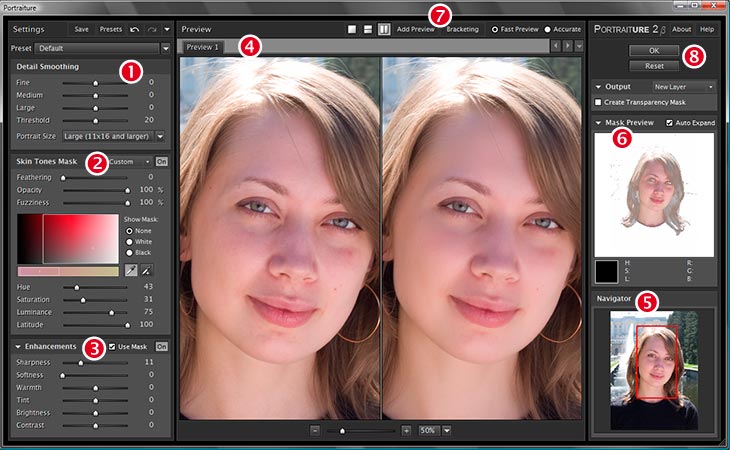
Однако по мере развития технологий они, вероятно, станут гораздо более серьезной проблемой. Например, убедительные фальшивые кадры объявления войны Ким Чен Ыном США могут вызвать серьезную панику.
Как сделать замену лица в Photoshop из создания эффектов в Photoshop с Хесусом Рамиресом
Трейлер класса
1Введение в класс
01:04 2Как сделать эффект двойной экспозиции цвета
13:15 3Как поменять лицо в Photoshop
13:02 4Как имитировать малую глубину резкости в Photoshop
14:16 5Как создать эффект выхода за границы
17:25 6Как создать двухцветный эффект в Photoshop
07:20Информация об уроке
Как поменять лицо в Photoshop
Я открою этот файл.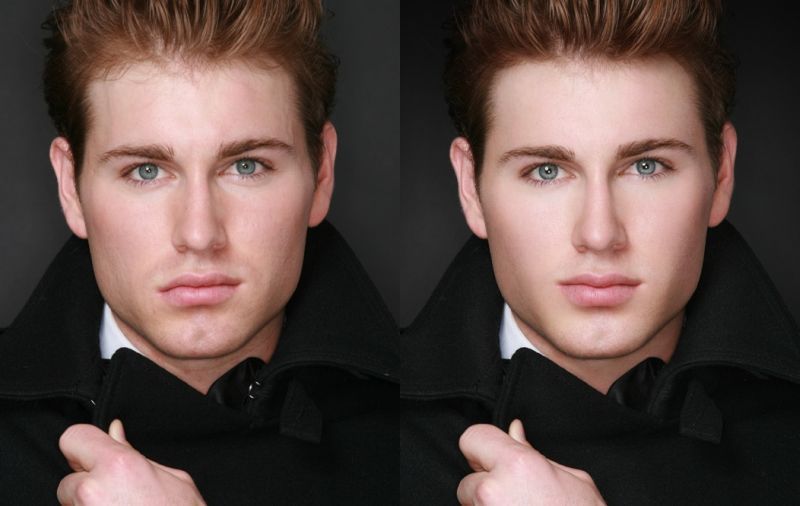 На нем фотография моего хорошего друга. Это Колин Смит. Вы, ребята, можете знать его по отфотошопленным кафе. Один из сайтов существует уже некоторое время. Я имею в виду, учит фотошопу, а также. У него есть канал на YouTube. Он также творческий инструктор. Он думал класс по редактированию видео и фото магазина. Проверьте это здесь, на CREATIVELIVE. Но в любом случае, у меня есть фотография Колина, и я думаю, что ему нужна новая фотография профиля Facebook, потому что это выглядит не очень хорошо, верно? Так что я полагаю, что нам нужно положить его лицо на это тело. И я знаю, что это будет немного глупый пример, но просто посмотрите на методы, и я уверен, что вы сможете применить их в своих собственных проектах. Так что один из способов, которым я люблю пользоваться фотомагазином, — это использование инструментов способами, о которых вы обычно не задумываетесь. Итак, что я собираюсь сделать, так это сначала выделить лицо Колина с помощью инструмента лассо. Так что я просто нажму l на клавиатуре, и выбор сделает.
На нем фотография моего хорошего друга. Это Колин Смит. Вы, ребята, можете знать его по отфотошопленным кафе. Один из сайтов существует уже некоторое время. Я имею в виду, учит фотошопу, а также. У него есть канал на YouTube. Он также творческий инструктор. Он думал класс по редактированию видео и фото магазина. Проверьте это здесь, на CREATIVELIVE. Но в любом случае, у меня есть фотография Колина, и я думаю, что ему нужна новая фотография профиля Facebook, потому что это выглядит не очень хорошо, верно? Так что я полагаю, что нам нужно положить его лицо на это тело. И я знаю, что это будет немного глупый пример, но просто посмотрите на методы, и я уверен, что вы сможете применить их в своих собственных проектах. Так что один из способов, которым я люблю пользоваться фотомагазином, — это использование инструментов способами, о которых вы обычно не задумываетесь. Итак, что я собираюсь сделать, так это сначала выделить лицо Колина с помощью инструмента лассо. Так что я просто нажму l на клавиатуре, и выбор сделает. ..
..
sn не должен быть слишком точным. Я просто собираюсь щелкнуть и перетащить выделение вокруг его лица, вот так. Вот оно. Затем я сжимаю команду J Control J и ПК, чтобы дублировать этот слой. Итак, теперь у нас есть плавающее лицо. Я могу позволить мне увеличить масштаб, чтобы мы могли видеть, что происходит, немного лучше. Итак, теперь я могу представить V на клавиатуре. Хм, а здесь просто назовите этот слой лицом, чтобы мы знали, что это пробел, и я могу щелкнуть и перетащить лицо Коллинза на модель. Очевидно, он слишком большой, поэтому мы можем уменьшить непрозрачность, чтобы увидеть, что за ним. И я сжимаю команду t control Tito, преобразовываю и получаю эти дескрипторы. И у меня есть точка поворота здесь, посередине, которую я могу щелкнуть и перетащить в любое место. Поэтому, если я поставлю его здесь, чтобы решить, что изображение вращается от этой точки поворота или может масштабироваться от этой точки поворота. Если я удержу опцию Shift, это сместит взрослого на ПК и масштабирует эту точку поворота. Итак, что я собираюсь сделать, так это поместить эту опорную точку здесь, в Hiss I. И, кстати, если вы когда-нибудь захотите сбросить эту опорную точку, обратите внимание на эти прямоугольники здесь. Эти девять полей на самом деле являются кнопками. Поэтому, если я нажму на центральную, точка поворота вернется прямо в центр, а затем у вас будут другие, на которые вы можете щелкнуть, чтобы точка вращения перемещалась. Так что обратите внимание, если я нажму на верхний левый здесь, теперь он вращается сверху слева, щелкните внизу, справа вращается снизу. Верно. Поэтому я нажму в центре, чтобы сбросить его. А потом, на самом деле, я просто возьму вариант и старый и щелкну прямо там, в уголке его глаза. Модели. Затем я помещу лицо Коллинза прямо в этот угол и воспользуюсь клавишами со стрелками на клавиатуре, чтобы выровнять его неправильно. Вот примерно так. Итак, теперь я могу повернуть лицо и попытаться подобрать тот же угол. Это лучшее, что я могу, и я собираюсь масштабировать это снова.
Итак, что я собираюсь сделать, так это поместить эту опорную точку здесь, в Hiss I. И, кстати, если вы когда-нибудь захотите сбросить эту опорную точку, обратите внимание на эти прямоугольники здесь. Эти девять полей на самом деле являются кнопками. Поэтому, если я нажму на центральную, точка поворота вернется прямо в центр, а затем у вас будут другие, на которые вы можете щелкнуть, чтобы точка вращения перемещалась. Так что обратите внимание, если я нажму на верхний левый здесь, теперь он вращается сверху слева, щелкните внизу, справа вращается снизу. Верно. Поэтому я нажму в центре, чтобы сбросить его. А потом, на самом деле, я просто возьму вариант и старый и щелкну прямо там, в уголке его глаза. Модели. Затем я помещу лицо Коллинза прямо в этот угол и воспользуюсь клавишами со стрелками на клавиатуре, чтобы выровнять его неправильно. Вот примерно так. Итак, теперь я могу повернуть лицо и попытаться подобрать тот же угол. Это лучшее, что я могу, и я собираюсь масштабировать это снова. Удерживая shift, опция переключения болта на ПК. И это может быть не идеально, но мы постараемся соответствовать этому как можно лучше. Так что прямо там. Его лицо прямо над моделями, и я знаю, что у нас есть некоторые из нас. Я думаю, это дешево, мальчик. Они торчат. Все нормально. Мы исправим это через мгновение. Сейчас я просто нажму Enter, увеличу емкость до 100% и просто удостоверюсь, что все выглядит нормально. Я думаю, что это может быть немного слишком большим. Кто-то сделает его еще меньше. Так что я собираюсь снова это освоить, совсем немного. Так что уменьшите непрозрачность, увеличьте ее, может быть, немного поднимите голову. Так что я думаю, для этого примера будет хорошо. Что я собираюсь сделать сейчас, так это использовать инструмент Ластик, вы видите жесткую кисть, чтобы стереть области, которые мы не хотим, чтобы они были частью смешивания. Обратите внимание, что часть его лба здесь уходит в волосы модели. Мы не хотим этого. Так что я просто сделаю несколько корректировок здесь или, если вы удалите несколько пикселей, чтобы мы могли получить лучшее смешение.
Удерживая shift, опция переключения болта на ПК. И это может быть не идеально, но мы постараемся соответствовать этому как можно лучше. Так что прямо там. Его лицо прямо над моделями, и я знаю, что у нас есть некоторые из нас. Я думаю, это дешево, мальчик. Они торчат. Все нормально. Мы исправим это через мгновение. Сейчас я просто нажму Enter, увеличу емкость до 100% и просто удостоверюсь, что все выглядит нормально. Я думаю, что это может быть немного слишком большим. Кто-то сделает его еще меньше. Так что я собираюсь снова это освоить, совсем немного. Так что уменьшите непрозрачность, увеличьте ее, может быть, немного поднимите голову. Так что я думаю, для этого примера будет хорошо. Что я собираюсь сделать сейчас, так это использовать инструмент Ластик, вы видите жесткую кисть, чтобы стереть области, которые мы не хотим, чтобы они были частью смешивания. Обратите внимание, что часть его лба здесь уходит в волосы модели. Мы не хотим этого. Так что я просто сделаю несколько корректировок здесь или, если вы удалите несколько пикселей, чтобы мы могли получить лучшее смешение. Итак, что-то вроде этого, что я собираюсь сделать сейчас, это держать команду в управлении, чтобы щелкнуть миниатюру слоя, чтобы сделать выделение вокруг активных пикселей на слое лица на лице Колина. Затем я могу перейти к выбору изменения контракта и уменьшить выделение на пять пикселей. Теперь любые числовые значения, которые я использую, применяются только к изображениям, которые я использую. Поэтому, если вы делаете это дома, вам может понадобиться более высокое числовое значение. Если вы используете более крупное изображение, чем я, или меньшее числовое значение, если это, ах, изображение, оно намного меньше. Так что начните с пяти и посмотрите, что это даст вам и что вы создадите. По сути, это выделение, как у вас было раньше, но оно находится в пикселях круговой диаграммы от края слоя. Итак, есть слой, и он находится на расстоянии пяти пикселей. Так вот что вы хотите. Это было, гм, тогда вы захотели войти в исходный слой. Я подойду к экрану, чтобы вы могли видеть, что происходит.
Итак, что-то вроде этого, что я собираюсь сделать сейчас, это держать команду в управлении, чтобы щелкнуть миниатюру слоя, чтобы сделать выделение вокруг активных пикселей на слое лица на лице Колина. Затем я могу перейти к выбору изменения контракта и уменьшить выделение на пять пикселей. Теперь любые числовые значения, которые я использую, применяются только к изображениям, которые я использую. Поэтому, если вы делаете это дома, вам может понадобиться более высокое числовое значение. Если вы используете более крупное изображение, чем я, или меньшее числовое значение, если это, ах, изображение, оно намного меньше. Так что начните с пяти и посмотрите, что это даст вам и что вы создадите. По сути, это выделение, как у вас было раньше, но оно находится в пикселях круговой диаграммы от края слоя. Итак, есть слой, и он находится на расстоянии пяти пикселей. Так вот что вы хотите. Это было, гм, тогда вы захотели войти в исходный слой. Я подойду к экрану, чтобы вы могли видеть, что происходит.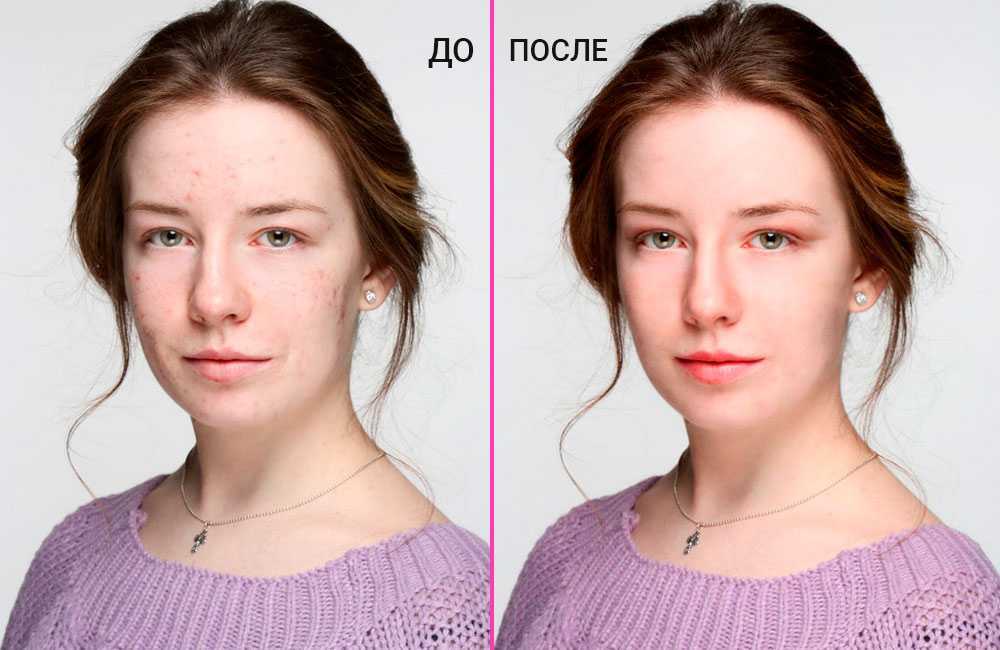 И мне просто нужно удалить ключ к лиду, эти пиксели. Затем я снова включу лицо Коллинза и выберу более мужественное мускулистое, и я перейду к редактированию. О, автоматическое смешивание слоев. Обычно это используется для создания панорам изображений. Вы, вероятно, использовали его в прошлом, чтобы просто сшить целую кучу панорам вместе. Но в этом случае мы собираемся использовать эту технологию смешивания изображений и настройки значений яркости для создания слияния лиц. Так что я просто нажму «ОК» и замечу волшебство, которое отфотошопил, что они смешали изображение, и вы едва можете увидеть швы и некоторые части, которые вам могут понравиться на его лбу. И это нормально. Мы можем использовать инструмент Точечная восстанавливающая кисть и просто исцелить его, как если бы вы лечили что-либо еще или использовали инструмент Штамп клонирования. Если я предположу, вы увидите, как это выглядит. И это только один пример. Возьми еще один пример смены лица, и я покажу тебе. Но я имею в виду, по крайней мере, теперь у Колина есть новая фотография профиля на Facebook.
И мне просто нужно удалить ключ к лиду, эти пиксели. Затем я снова включу лицо Коллинза и выберу более мужественное мускулистое, и я перейду к редактированию. О, автоматическое смешивание слоев. Обычно это используется для создания панорам изображений. Вы, вероятно, использовали его в прошлом, чтобы просто сшить целую кучу панорам вместе. Но в этом случае мы собираемся использовать эту технологию смешивания изображений и настройки значений яркости для создания слияния лиц. Так что я просто нажму «ОК» и замечу волшебство, которое отфотошопил, что они смешали изображение, и вы едва можете увидеть швы и некоторые части, которые вам могут понравиться на его лбу. И это нормально. Мы можем использовать инструмент Точечная восстанавливающая кисть и просто исцелить его, как если бы вы лечили что-либо еще или использовали инструмент Штамп клонирования. Если я предположу, вы увидите, как это выглядит. И это только один пример. Возьми еще один пример смены лица, и я покажу тебе. Но я имею в виду, по крайней мере, теперь у Колина есть новая фотография профиля на Facebook. Так что, ах, много раз ты этого не делаешь, Эм И, кстати, я вижу здесь, что пропустил бровь. Обычно вы хотите убедиться, что брови совпадают, так что я немного скучаю по этому поводу. Если это произойдет с вами, к сожалению, вам придется просто отменить процесс и начать заново, убедившись, что вы включили бровь. Но я просто хотел отметить, что заметил, что пропустил бровь. Хм, что я сейчас сделаю, так это покажу тебе еще одну замену лица. Но в данном случае вам действительно нужно сделать подбор цветов, хотя на изображении Коллинз проделал большую работу. Иногда будет лучше, если вы попробуете, чтобы цвет соответствовал цвету, соответствовал изображению, прежде чем лицо опухнет. Итак, у нас здесь эта женщина, мы попытаемся поместить ее лицо на тело этого мужчины. Итак, что я собираюсь сделать, это снова инструмент лассо. И я быстро перейду сюда, потому что вы, ребята, уже знаете, как работает эта часть. И я просто продублирую изображение. Но прежде чем я это сделаю, позвольте мне просто избавиться от этой части здесь и с помощью женской команды слоя Selected J управлять Яном ПК.
Так что, ах, много раз ты этого не делаешь, Эм И, кстати, я вижу здесь, что пропустил бровь. Обычно вы хотите убедиться, что брови совпадают, так что я немного скучаю по этому поводу. Если это произойдет с вами, к сожалению, вам придется просто отменить процесс и начать заново, убедившись, что вы включили бровь. Но я просто хотел отметить, что заметил, что пропустил бровь. Хм, что я сейчас сделаю, так это покажу тебе еще одну замену лица. Но в данном случае вам действительно нужно сделать подбор цветов, хотя на изображении Коллинз проделал большую работу. Иногда будет лучше, если вы попробуете, чтобы цвет соответствовал цвету, соответствовал изображению, прежде чем лицо опухнет. Итак, у нас здесь эта женщина, мы попытаемся поместить ее лицо на тело этого мужчины. Итак, что я собираюсь сделать, это снова инструмент лассо. И я быстро перейду сюда, потому что вы, ребята, уже знаете, как работает эта часть. И я просто продублирую изображение. Но прежде чем я это сделаю, позвольте мне просто избавиться от этой части здесь и с помощью женской команды слоя Selected J управлять Яном ПК. Вот она. И я перевезу ее туда, а потом сделаю то, что мы делали раньше. Просто убедитесь, что альянсу лиц и мне нравится выравнивание угла, я думаю, это работает хорошо, и постарайтесь соответствовать этому как можно лучше. Так вот что. Похоже, теперь это сработает, прежде чем мы начнем смешивание, я хочу показать вам, как мы можем подобрать простой способ согласования оттенков кожи. Это не всегда работает, но мне нравится пробовать, потому что это легко и во многих случаях дает отличные результаты. Итак, у нас есть лицо на заднем плане, вы знаете, я собираюсь сделать настройку изображения, подобрать цвет. И я уже собираюсь сказать вам, что в первый раз это не сработает. Я просто хочу показать вам, что это не работает. А потом я покажу вам, почему не работало что-то о совпадении цвета и в источнике, вы должны выбрать файл, с которым вы работаете. В данном случае мы работаем с файлом 03 Creativelive PSD. Вот. Затем выберите слой, из которого вы собираетесь брать образцы цветов, в данном случае это слой человека.
Вот она. И я перевезу ее туда, а потом сделаю то, что мы делали раньше. Просто убедитесь, что альянсу лиц и мне нравится выравнивание угла, я думаю, это работает хорошо, и постарайтесь соответствовать этому как можно лучше. Так вот что. Похоже, теперь это сработает, прежде чем мы начнем смешивание, я хочу показать вам, как мы можем подобрать простой способ согласования оттенков кожи. Это не всегда работает, но мне нравится пробовать, потому что это легко и во многих случаях дает отличные результаты. Итак, у нас есть лицо на заднем плане, вы знаете, я собираюсь сделать настройку изображения, подобрать цвет. И я уже собираюсь сказать вам, что в первый раз это не сработает. Я просто хочу показать вам, что это не работает. А потом я покажу вам, почему не работало что-то о совпадении цвета и в источнике, вы должны выбрать файл, с которым вы работаете. В данном случае мы работаем с файлом 03 Creativelive PSD. Вот. Затем выберите слой, из которого вы собираетесь брать образцы цветов, в данном случае это слой человека. И когда я это делаю, замечаю, что это выглядит не очень хорошо, выглядит не очень хорошо, и мы можем регулировать интенсивность светящегося цвета и затемнять столько, сколько захотим. Мы по-прежнему не получим хорошего результата, и это потому, что в этом слое предиктора больше всего беспокоит лицо. Но мы смотрим на цвета всего изображения. У нас есть широкая футболка. У нас есть фон, это здорово. У нас есть все эти вещи, и они не помогают подобрать цвет. Итак, что вам нужно сделать, это выделить лицо, которое находится прямо над его лицом. Так вот где цвета действительно пытались соответствовать. Теперь, когда этот выбор активен, мы можем перейти к настройке изображения в соответствии с цветом, и мы можем, гм, выбрать тот же файл, который представляет собой PSD творческой жизни, а слой — слой человека. И там это гораздо лучшее совпадение цветов, и мы можем настроить, гм, цвет лучше, обесцвечивая его, если нам нужно. И вот оно. Так что это гораздо лучший способ подбора цветов, чем без выбора, потому что вы ориентируетесь на цвета, которые на самом деле ищете, а именно на его лицо.
И когда я это делаю, замечаю, что это выглядит не очень хорошо, выглядит не очень хорошо, и мы можем регулировать интенсивность светящегося цвета и затемнять столько, сколько захотим. Мы по-прежнему не получим хорошего результата, и это потому, что в этом слое предиктора больше всего беспокоит лицо. Но мы смотрим на цвета всего изображения. У нас есть широкая футболка. У нас есть фон, это здорово. У нас есть все эти вещи, и они не помогают подобрать цвет. Итак, что вам нужно сделать, это выделить лицо, которое находится прямо над его лицом. Так вот где цвета действительно пытались соответствовать. Теперь, когда этот выбор активен, мы можем перейти к настройке изображения в соответствии с цветом, и мы можем, гм, выбрать тот же файл, который представляет собой PSD творческой жизни, а слой — слой человека. И там это гораздо лучшее совпадение цветов, и мы можем настроить, гм, цвет лучше, обесцвечивая его, если нам нужно. И вот оно. Так что это гораздо лучший способ подбора цветов, чем без выбора, потому что вы ориентируетесь на цвета, которые на самом деле ищете, а именно на его лицо. Таким образом, с этого момента мы можем просто делать то, что мы делали до того, как сделать выделение вокруг слоя, удерживая команду управления и щелкая по миниатюре загрузки. Выборка будет изменять контракты, чтобы мы могли снова заключить эту выборку. Пять пикселей. Это отлично. Затем мы можем перейти к исходному человеческому слою и просто удалить эти пиксели. Итак, теперь у нас есть весь этот слой, включите его, и мы снова сделаем автоматическое наложение. Отто, смешай слои. Панорама. Отметка этих двух флажков является хорошим нажатием. Хорошо? И это делает смесь. Так заметил. Большой. Эта смешанная работа, о которой вы могли подумать. Ну, я никогда не буду высмеивать своих друзей в прямом эфире в Интернете. Вещатели мира? Зачем мне эта техника? Ну, ты можешь фотографировать, может, свадьбу, вечеринку или что-то в этом роде. У вас есть группа людей, и у вас есть похожие фотографии. Но вы знаете, у кого-то глаза закрыты. Знаете, что-то не так с пространством для одного человека, но это идеальное фото.
Таким образом, с этого момента мы можем просто делать то, что мы делали до того, как сделать выделение вокруг слоя, удерживая команду управления и щелкая по миниатюре загрузки. Выборка будет изменять контракты, чтобы мы могли снова заключить эту выборку. Пять пикселей. Это отлично. Затем мы можем перейти к исходному человеческому слою и просто удалить эти пиксели. Итак, теперь у нас есть весь этот слой, включите его, и мы снова сделаем автоматическое наложение. Отто, смешай слои. Панорама. Отметка этих двух флажков является хорошим нажатием. Хорошо? И это делает смесь. Так заметил. Большой. Эта смешанная работа, о которой вы могли подумать. Ну, я никогда не буду высмеивать своих друзей в прямом эфире в Интернете. Вещатели мира? Зачем мне эта техника? Ну, ты можешь фотографировать, может, свадьбу, вечеринку или что-то в этом роде. У вас есть группа людей, и у вас есть похожие фотографии. Но вы знаете, у кого-то глаза закрыты. Знаете, что-то не так с пространством для одного человека, но это идеальное фото. Затем. Это один из способов, которым вы можете добавить лицо этого человека на хорошее изображение. Итак, опять же, вы не могли бы создавать эти эффекты. но используйте эти методы, чтобы помочь себе в рабочей одежде. Я заметил, что стороны его лица темнее, и они не выглядят так, как будто оно сливается. Ну да. Как бы вы поступили при смешивании? Ладно, думаю, я должен кое-что объяснить. Поэтому, когда вы создаете губы таким образом, вы должны убедиться, что многие вещи совпадают. И много раз большинство вещей не будут совпадать. Просто потому, что у вас должен быть правильный ракурс, у вас должно быть правильное освещение. Есть много вещей, которые необходимы для того, чтобы лицо выглядело правильно. Э-э, сделать выглядит правильно. Итак, что бы вы сделали в этой ситуации, это, эм, я быстро покажу вам, Итак, мы, эм, позвольте мне просто отменить несколько шагов здесь. Итак, в ситуации, которую вы только что описали, вам нужно будет просто сделать еще несколько шагов, а затем объединить слои вместе, чтобы вы могли сделать такие вещи, как, возможно, немного осветления и затемнения, чтобы вы могли создать слой, который имеет 50% благодать.
Затем. Это один из способов, которым вы можете добавить лицо этого человека на хорошее изображение. Итак, опять же, вы не могли бы создавать эти эффекты. но используйте эти методы, чтобы помочь себе в рабочей одежде. Я заметил, что стороны его лица темнее, и они не выглядят так, как будто оно сливается. Ну да. Как бы вы поступили при смешивании? Ладно, думаю, я должен кое-что объяснить. Поэтому, когда вы создаете губы таким образом, вы должны убедиться, что многие вещи совпадают. И много раз большинство вещей не будут совпадать. Просто потому, что у вас должен быть правильный ракурс, у вас должно быть правильное освещение. Есть много вещей, которые необходимы для того, чтобы лицо выглядело правильно. Э-э, сделать выглядит правильно. Итак, что бы вы сделали в этой ситуации, это, эм, я быстро покажу вам, Итак, мы, эм, позвольте мне просто отменить несколько шагов здесь. Итак, в ситуации, которую вы только что описали, вам нужно будет просто сделать еще несколько шагов, а затем объединить слои вместе, чтобы вы могли сделать такие вещи, как, возможно, немного осветления и затемнения, чтобы вы могли создать слой, который имеет 50% благодать. Я сделаю это сейчас. Shift delete вызывает окно заполнения, и есть вариант на 50% отлично. Нажимаем ОК. Он заполняет его 50% серым цветом. А с помощью инструмента Burn мы можем создавать тени. А с помощью инструмента Dodge мы можем создавать блики. А затем, используя здесь эти режимы наложения, чрезмерное или мягкое, ослабление света, своего рода рекламные блики и тени. Таким образом, на изображении вы можете увидеть, что я только что сделал. Как он наносит эти блики и тени. Таким образом, вы, по сути, взяли бы слой с 50% серым цветом, как я только что сделал. И позвольте мне просто отодвинуть это в сторону и просто снова сделать Филиппу серой на 50%. Так что, уберите это. Итак, что вы должны сделать, это прикрепить его к слою под ним. Группы команд G. Извините, выберите вариант G, чтобы этот слой 50% влиял только на слой непосредственно под ним. И теперь мы можем пойти туда и начать добавлять тени и тому подобное, чтобы это соответствовало немного лучше, и опять же, это будет очень сложно, потому что у людей нет работы, костей и тому подобного.
Я сделаю это сейчас. Shift delete вызывает окно заполнения, и есть вариант на 50% отлично. Нажимаем ОК. Он заполняет его 50% серым цветом. А с помощью инструмента Burn мы можем создавать тени. А с помощью инструмента Dodge мы можем создавать блики. А затем, используя здесь эти режимы наложения, чрезмерное или мягкое, ослабление света, своего рода рекламные блики и тени. Таким образом, на изображении вы можете увидеть, что я только что сделал. Как он наносит эти блики и тени. Таким образом, вы, по сути, взяли бы слой с 50% серым цветом, как я только что сделал. И позвольте мне просто отодвинуть это в сторону и просто снова сделать Филиппу серой на 50%. Так что, уберите это. Итак, что вы должны сделать, это прикрепить его к слою под ним. Группы команд G. Извините, выберите вариант G, чтобы этот слой 50% влиял только на слой непосредственно под ним. И теперь мы можем пойти туда и начать добавлять тени и тому подобное, чтобы это соответствовало немного лучше, и опять же, это будет очень сложно, потому что у людей нет работы, костей и тому подобного. Так что вы, вероятно, никогда не поймете это на 100% правильно. Но в большинстве ситуаций это нормально. Это сложнее в ситуации, как я объяснял ранее. Когда вы берете, по сути, замену лица от одного и того же человека, это не проблема, особенно если это то же освещение и вроде похожий угол. Проблем становится гораздо меньше. Это проблема Заморы, когда вы, по сути, делаете стоковую фотографию, помещая на нее лица своих друзей. Но да, это то, что вы сделали бы. У нас просто были блики и тени в разных областях, чтобы как можно лучше соответствовать оригиналу.
Так что вы, вероятно, никогда не поймете это на 100% правильно. Но в большинстве ситуаций это нормально. Это сложнее в ситуации, как я объяснял ранее. Когда вы берете, по сути, замену лица от одного и того же человека, это не проблема, особенно если это то же освещение и вроде похожий угол. Проблем становится гораздо меньше. Это проблема Заморы, когда вы, по сути, делаете стоковую фотографию, помещая на нее лица своих друзей. Но да, это то, что вы сделали бы. У нас просто были блики и тени в разных областях, чтобы как можно лучше соответствовать оригиналу.
10 лучших приложений для смены лица для Android и iOS
Технология камеры мобильного телефона быстро развивается, и люди хотят делать с ней то, что хотят. Люди теперь делают не только простые селфи, но и используют телефоны с камерами, чтобы казаться моложе или даже менять лица и пол на фотографиях. Раньше для этого обычно требовались приложения для редактирования фотографий, но с появлением приложений для смены лица настраивать ваши фотографии стало еще проще.
Приложения для замены лиц не только могут изменить ваши фотографии, но и являются очень интересным способом убить время. С таким растущим спросом появляется большое количество приложений для смены лица, чтобы получить долю на рынке. Тем не менее, не все из них заслуживают внимания и только усложняют ваш выбор.
Тем не менее, мы сузили выбор «Лучших приложений для замены лиц», которые сделают ваши селфи-фотографии забавными.
Что такое приложение для смены лица?
Фото от элитных читателей Замена лиц существовала уже с момента появления фотографии. В те времена вы просто вырезали фотографию лица, а затем вставляли ее в картинку. Когда появилась цифровая фотография, Photoshop стал мейнстримом. Многие люди хотят научиться пользоваться фотошопом по многим причинам, в том числе и для смены лица. Однако этот процесс слишком утомителен. Потребовались бы даже месяцы, чтобы понять и эффективно использовать программное обеспечение Photoshop. Кроме того, для действительно качественного рендеринга конечного продукта требуется высокопроизводительный ПК.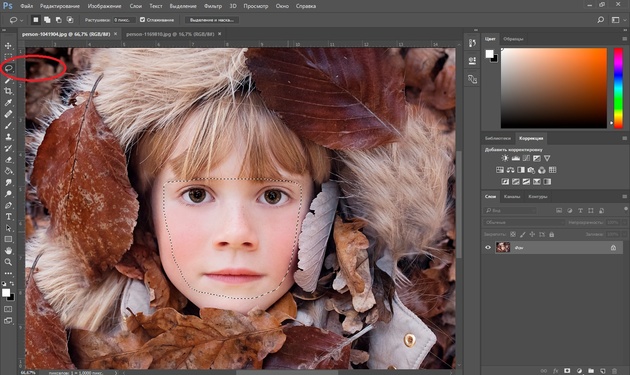
Слава богу, редактировать фотографии на телефоне стало проще простого. С появлением телефонов iOS и Android вам больше не нужно будет включать компьютер и редактировать с помощью клавиатуры и мыши. В настоящее время вы можете редактировать и украшать что угодно, от придания блеска и гламура вашим фотографиям до забавной и глупой смены лица.
Благодаря современным технологиям приложения для смены лица доступны как для телефонов iOS, так и для телефонов Android. Это значительно облегчает процесс редактирования фотографий. Это также позволяет редактировать фотографии в режиме реального времени.
Приложения для смены лица стали тенденцией с появлением FaceApp . Функция приложений для смены лица довольно проста. Как говорится, приложения для смены лица обмениваются лицами двух субъектов, которые могут включать людей, животных или даже предметы. Некоторые смены лиц могут выглядеть правдоподобно, в то время как другие приводят к смешным лицам.
Лучшие приложения для замены лица
Волшебство приложений для замены лица поистине замечательно.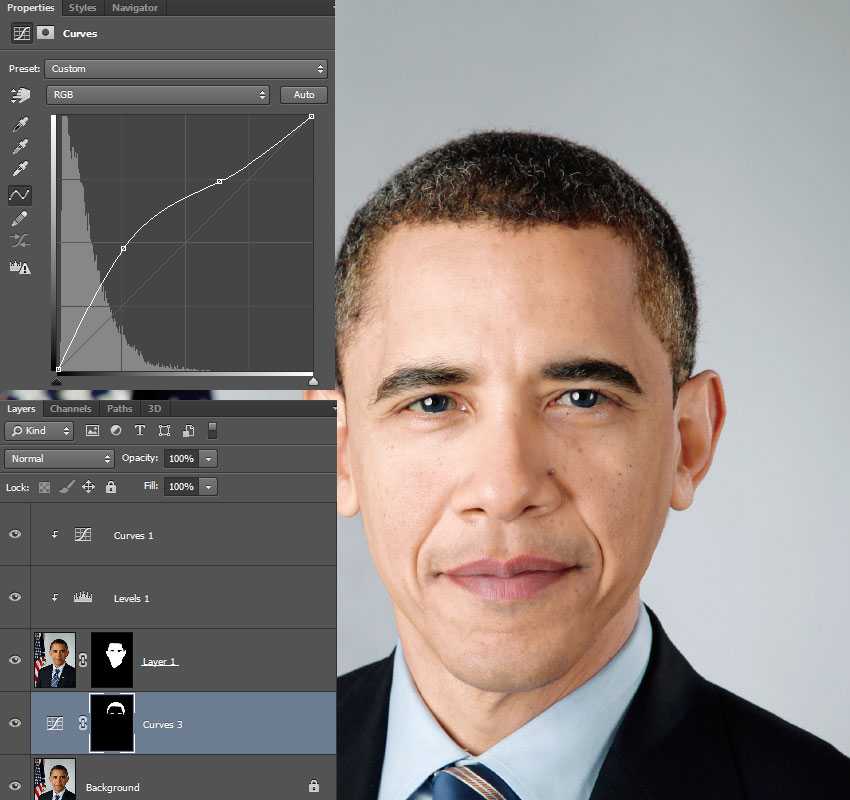 Нет необходимости тщательно обрабатывать фотографии в фотошопе. Просто позвольте приложению делать свою работу, а все остальное будет работать как волшебство.
Нет необходимости тщательно обрабатывать фотографии в фотошопе. Просто позвольте приложению делать свою работу, а все остальное будет работать как волшебство.
С учетом сказанного, вот «10 лучших приложений для замены лица», которые вы можете проверить для своих устройств Android и iOS:
1. Snapchat
Фото из App StoreНе ищите ничего, кроме Snapchat, одного из лучших приложения для смены лица на рынке сегодня. С более чем 200 миллионами пользователей и кросс-платформенным обменом Snapchat прочно закрепился в мире социальных сетей.
Что хорошо в Snapchat, так это то, что всякий раз, когда вы отправляете сообщение, оно автоматически исчезает по умолчанию. Таким образом, если вы когда-нибудь почувствуете себя неловко при смене лица, сообщение просто полностью исчезнет, если получатель не сохранил его. Его функции смены лица можно использовать и с неодушевленными предметами. Быть римским императором или печеньем с шоколадной крошкой еще никогда не было так просто. Прежде всего, нет никаких дополнительных сборов за какие-либо подписки.
Прежде всего, нет никаких дополнительных сборов за какие-либо подписки.
Загрузить в Google Play Store
Загрузить в App Store
2. Instagram
© Фото Instagram в Google PlayInstagram — это известное приложение для обмена фотографиями в социальных сетях. Они еще не создали никаких фильтров смены лица, но независимые создатели сделали множество фильтров смены лица для приложения. Просто выберите наиболее совместимый и наиболее убедительный фильтр по своему вкусу. Имея почти миллиард пользователей, вы можете поделиться своими забавными перестановками лиц со всем миром и получить взамен массу лайков. В отличие от других приложений, вам не нужно будет проходить платный доступ только для того, чтобы использовать эти фильтры смены лица.
Следует отметить, что эти фильтры работают только в режиме реального времени. Так что, если вы хотите быть Эльзой в «Холодном сердце 2», лучше делайте селфи перед телевизором, на котором идет фильм.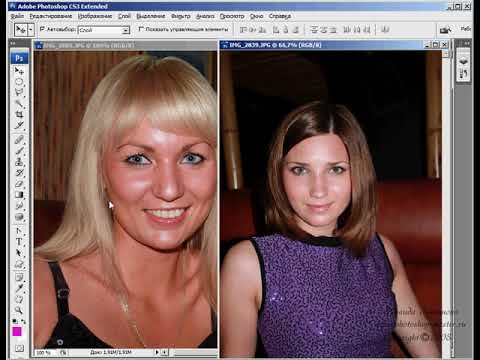 Также хотелось бы пожелать, чтобы Instagram создал свой фильтр смены лица. С приобретением Facebook приложения для смены лиц «MSQRD» им теперь будет проще добавлять свой собственный фильтр смены лиц.
Также хотелось бы пожелать, чтобы Instagram создал свой фильтр смены лица. С приобретением Facebook приложения для смены лиц «MSQRD» им теперь будет проще добавлять свой собственный фильтр смены лиц.
Скачать в Google Play Store
Скачать в App Store
3. Reface
Возможно, вы слышали о приложении Doublicat, известном своими реалистичными дипфейками. В настоящее время они носят название Reface. Вы можете вставить свое лицо практически во все, от забавных GIF-файлов, известных сцен из фильмов и даже до речей известных личностей. Что более интересно, так это то, что он полностью меняет ваше лицо на другое лицо, и эффект кажется убедительно реальным, вы даже можете быть ошибочно приняты за главного актера сериала — в основном благодаря дипфейку.![]()
Как и во многих других приложениях, реклама может появляться неожиданно. Это может быть надоедливым, особенно когда вы что-то редактируете. Вы можете воспользоваться подпиской за 2,99 доллара в месяц или 29,99 доллара в год, чтобы избавиться от надоедливой рекламы. Это того стоит, если вы настоящий голубой мемер. Но если вы меняете лица только для того, чтобы убить время, вы можете обойтись бесплатной версией этого приложения.
Скачать в Google Play Store
Скачать в App Store
4. FaceApp
Фото FaceApp из Google Play Store FaceApp может быть самым популярным приложением для смены лица. Это приложение прославилось в 2017 году благодаря возможности гиперреалистичной смены лица. FaceApp может заставить вас выглядеть старше или моложе действительно впечатляющим образом. Это также может дать вам представление о том, как вы могли бы выглядеть, если бы вы родились в противоположном поле. Кем бы вы ни хотели быть, FaceApp сделает вас красивым, красивым, старше или моложе.
Тем не менее, FaceApp погряз в спорах наряду с его популярностью. Предположительно, его поймали на сборе личных метаданных пользователей этого приложения. FaceApp категорически отрицает это обвинение и утверждает, что сразу же стирает фотографии пользователей через 48 часов.
Скачать в Google Play Store
Скачать в App Store
5. MixBooth
Фото PiVi & Co в Google Play Store в режиме реального времени. Однако не с MixBooth. Это позволяет вам обмениваться лицами с изображениями, хранящимися в вашей галерее или альбомах Facebook. Кроме того, вы по-прежнему можете сделать снимок своего лица и мгновенно поменяться лицами с другими за считанные секунды. Лучше всего то, что этот процесс можно выполнить в автономном режиме. Однако в приложении есть некоторые сбои, которые необходимо исправить. MixBooth иногда не может обнаружить лица, когда вы пытаетесь поменять местами изображения. Кроме того, вам понадобится приличное освещение на ваших фотографиях, чтобы MixBooth мог распознавать ваши лица.
Несколько пользователей также сообщают, что некоторые смены лиц выглядят так, как будто они были просто вырезаны и вставлены в другое лицо. MixBooth необходимо улучшить свою игру по обмену лицами, если они хотят остаться на этом высококонкурентном рынке.
Скачать в магазине Google Play
Скачать в App Store
6. B612
Фото из B612B612 более популярен благодаря своей функции камеры красоты. Вы можете отредактировать свои фотографии, чтобы ваше лицо сияло — идеально подходит для хэштега #wokeuplikethis. Теперь у него также есть возможность смены лица в камере. Теперь вы можете менять лица, одновременно выглядя гламурно. Добавьте больше блеска своим фотографиям, добавив к ним наклейки и немного музыки. Таким образом, вы можете сделать свои фотографии симпатичнее, даже если не наносите макияж.
Как и фильтры смены лица в Instagram, функция смены лица в B612 работает только в режиме реального времени.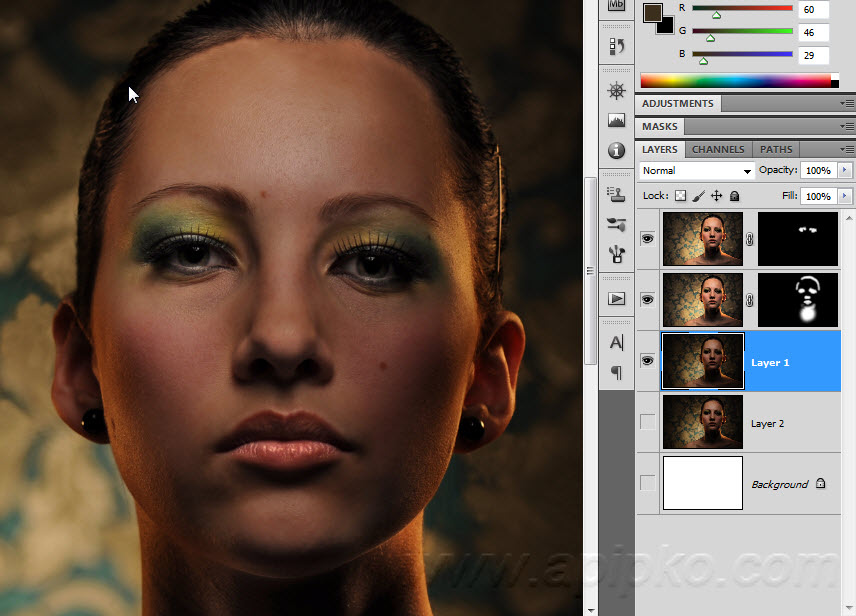 Это означает, что у вас должен быть партнер, когда вы фотографируете. Некоторые пользователи также сообщают о сбоях при добавлении стикеров к своим изображениям. Тем не менее, просто убедитесь, что ваш телефон достаточно мощный, если вы хотите использовать это приложение. А поскольку это скорее приложение для красоты, ожидайте перенасыщенных цветов на ваших лицах, когда вы меняете лицо.
Это означает, что у вас должен быть партнер, когда вы фотографируете. Некоторые пользователи также сообщают о сбоях при добавлении стикеров к своим изображениям. Тем не менее, просто убедитесь, что ваш телефон достаточно мощный, если вы хотите использовать это приложение. А поскольку это скорее приложение для красоты, ожидайте перенасыщенных цветов на ваших лицах, когда вы меняете лицо.
Скачать в магазине Google Play
Скачать в App Store
7. Face Swap Booth
Фото Revosoft в Google Play Store Face Swap Booth может быть лучшим приложением для создания достойных мемов фотографий. Он поставляется с предварительно загруженными лицами и фотографиями знаменитостей, которые затем вы можете использовать, чтобы заменить некоторые из их функций на свое лицо. Кроме того, вы также можете добавить несколько слоев на свой обмен лицами, поместив столько лиц, сколько хотите, при условии, что вы подписаны на их платную версию. Однако в бесплатной версии вы ограничены шестью вариантами лица. Как только вы оставите отзыв, вы получите еще один набор из шести граней.
Однако в бесплатной версии вы ограничены шестью вариантами лица. Как только вы оставите отзыв, вы получите еще один набор из шести граней.
Скачать в Google Play Store
Скачать в App Store
8. PortraitAI
Фото PortraitAI в Google Play StoreЧто, если бы Винсент Ван Гог или Йоханнес Вермеер жили сегодня, а вы попросили бы их жить сегодня портрет для вас? Сегодня это стало возможным благодаря PortraitAI. Это приложение может быть не совсем приложением для смены лица, но оно может преобразить ваши фотографии, как если бы вы поменяли местами лица со старыми портретами. Вы можете сделать свои картины раскрашенными, как портреты 18-го века.
Мы не хотим показаться здесь расистами, но пока PortraitAI распознает только европейские этнические группы. Они постоянно работают над совершенствованием ИИ, чтобы он мог распознавать любые цвета лиц.
Загрузить в Google Play Store
Загрузить в App Store
9.
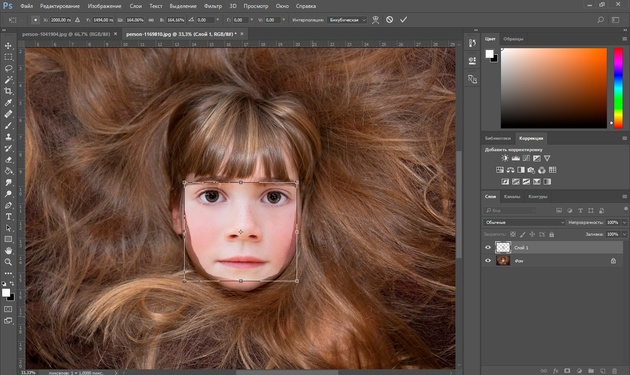 Photofunia Фото из Photofunia
Photofunia Фото из PhotofuniaPhotofunia, вероятно, является одним из самых популярных приложений для замены лиц, доступных в Play Store и App Store. Это приложение больше ориентировано на редактирование ваших фотографий, хотя оно также имеет возможность смены лица. С Photofunia вы можете стать следующим астронавтом, отправившимся на Марс, или, может быть, следующим Суперменом. Что еще хорошо в этом приложении, так это то, что вы можете изменить размер лица, которое хотите отредактировать. Если вы не возражаете против того, чтобы на вашем лице поменялись местами большая голова, тогда вперед. Он даже позволяет менять лица без использования камеры в режиме реального времени. Просто поместите свою фотографию и лицо, с которым вы хотите поменяться местами, и вуаля, ваши лица теперь поменялись местами.
Набор фильтров Photofunia для смены лица немного ограничен. Большую часть времени вам придется размещать две фотографии рядом, чтобы имитировать смену лиц. Морды животных и другие объекты также не распознаются, поэтому вы не можете поменяться лицами с вашим питомцем. Надеюсь, они также переделают свой пользовательский интерфейс (UI), чтобы он выглядел и чувствовал себя более современно.
Надеюсь, они также переделают свой пользовательский интерфейс (UI), чтобы он выглядел и чувствовал себя более современно.
Скачать в Google Play Store
Скачать в App Store
10. Cupace
Вырежьте и вставьте свое лицо с помощью Cupace. Сама номенклатура выполняет свою функцию: вырежьте изображение своего лица и наклейте его на лицо другого человека. Вы даже можете увеличивать любые изображения, обрезать лицо и менять местами лица с этим увеличенным лицом. Кроме того, все лицевые фильтры, которые вы будете использовать, можно использовать повторно. Да, это может выглядеть зернисто, но мы хотим повеселиться с нашими фотографиями, не так ли? Вы даже можете украсить свои фотографии наклейками, текстом или другой фотографией.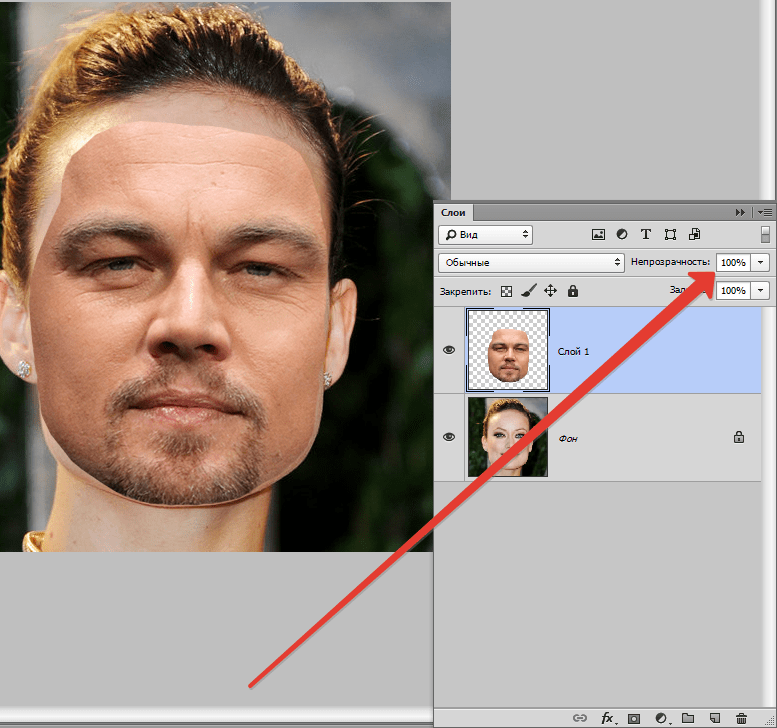
Это приложение настоятельно рекомендуется для платформы Android. Многие пользователи в восторге от его точных функций обрезки и масштабирования. Мы просто хотим, чтобы разработчики сделали версию этого приложения для iOS. Таким образом, он может расширить свой охват и сделать больше интересных функций, подходящих для пользователей Android и iOS.
Загрузить в Google Play Store
Выводы
С приложениями для смены лица невероятно весело играть. Преображение наших лиц в кого-то или во что-то другое довольно забавно и мечтательно одновременно. Технология замены лица значительно улучшилась и постоянно развивается, достигнув даже уровня, который выглядит очень убедительно.
Однако не забывайте быть осторожными при загрузке своих изображений, так как некоторые могут использовать их для сомнительных операций. Приложения для смены лица действительно потрясающие, но все же они вызывают у нас мурашки каждый раз, когда мы их используем. Тем не менее, используйте такие приложения осознанно и ответственно.
Тем не менее, используйте такие приложения осознанно и ответственно.
Замена лица — Photoshop — Уроки
учебники > photoshop > замена лица
Известная своими достоинствами, замена лица является широко распространенным юмористическим элементом, в основном применяемым к любой комбинации знаменитостей, животных или детей. Хотя, предпочтительнее, все вышеперечисленное.
Что самое сложное в этом, так это использование разных смесей. У вас могут быть две фотографии, на которых люди имеют разные тона кожи или качество которых значительно различается. Это усложняет этот процесс. Но, к счастью для нас, Photoshop нашел способ сделать это немного проще. Посмотрим, как. Начнем сразу с примера. Этот пример прост, потому что я выбрал одно изображение с двумя лицами. В этом случае свет, качество и цвета изображения будут одинаковыми, включая два лица. Давайте посмотрим на результат.
Мы сосредоточились на скорости, а не на точности. Но, надеюсь, вы заметили что-то не так с этой картинкой. Давайте разделим наше примерное упражнение на несколько шагов и давайте поменяемся местами.
Давайте разделим наше примерное упражнение на несколько шагов и давайте поменяемся местами.
Шаг 1: Откройте файл и сделайте резервную копию
Нам придется кое-что испортить из нашего изображения, и в итоге мы удалим некоторые пиксели. Чтобы не потерять исходный файл (файлы), мы сделаем копии нашего фонового слоя. В момент загрузки Photoshop откройте изображение и сделайте две копии фонового слоя (щелкните правой кнопкой мыши по слою + дублировать слой).
Назовем наши слои: исходный, исходный M и исходный B (снизу вверх). Вы можете назвать слой, дважды щелкнув его текущее имя и повторно введя новое.
Шаг 2: Лицо Бонда
Итак, нам нужно скопировать лицо Бонда и скопировать его на лицо М. Необходимо будет сделать выбор, и в качестве подсказки я бы посоветовал включить любые ключевые особенности (шрамы, морщины, тени, макияж и т. д.) при выборе. Для этого я использую инструмент Polygonal Lasso Tool, но подойдет любой инструмент выделения.
Когда этот выбор сделан, мы скопируем и вставим его. Появится новый слой, и мы назовем его B face. Теперь давайте переместим и масштабируем этот слой, чтобы он перекрывался с лицом М. Я на самом деле немного уменьшил его, так как пропорции были немного неверными. Сосредоточьтесь на глазах и рту. Они должны быть примерно одинакового размера и, по возможности, в одном и том же месте.
Появится новый слой, и мы назовем его B face. Теперь давайте переместим и масштабируем этот слой, чтобы он перекрывался с лицом М. Я на самом деле немного уменьшил его, так как пропорции были немного неверными. Сосредоточьтесь на глазах и рту. Они должны быть примерно одинакового размера и, по возможности, в одном и том же месте.
Шаг 3: Создание пространства
Прежде чем мы сможем смешать слои, нам нужно создать место для головы Бонда на голове М. Сделайте выделение слоя B Face (через SHIFT + щелчок по значку слоя). Затем, с этим выделением, перейдите к источнику слоя B. Через секунду мы удалим голову М, но сначала нам нужно оптимизировать наше выделение. Для смешивания требуются некоторые перекрывающиеся части, и теперь наш выбор слишком широк. Так что иди на Выберите -> Modify -> Contract и выберите сжатие на 4 пикселя (мне помогло). Теперь нажмите «Delete» или «Backspace», чтобы удалить эти пиксели (только убедитесь, что источник слоя B активен).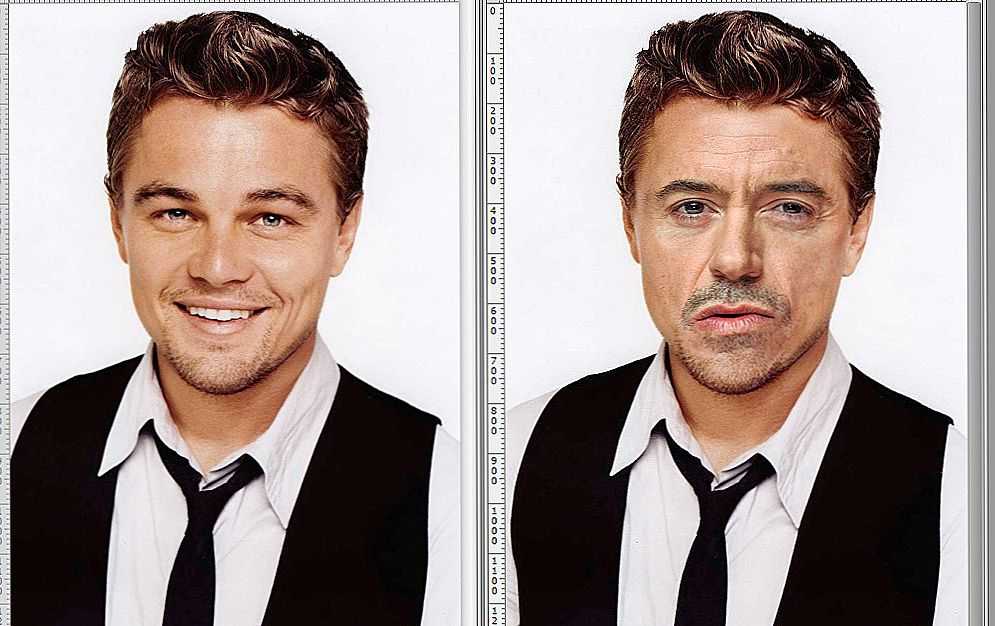
Шаг 4: Смешивание слоев
Если вы сделали правильный выбор, у вас уже должен быть довольно хороший результат. Но проблема в том, что окраска и тени отключены. Не говоря уже о том, что вы можете четко видеть, где вы разрезали изображение. Теперь нам нужно смешать эти два слоя вместе, как единое целое. Выберите оба слоя (исходный B + лицо B, удерживая CTRL + щелкнув по слоям) и перейдите к Edit -> Auto-Blend Layers…
Мы выберем Panorama, так как хотим объединить два слоя. Также убедитесь, что опция внизу Бесшовные тона и цвета отмечена.
Шаг 5: Очистите слои
Предположим, что мы хорошо поработали и хотим также нарисовать лицо М на Бонде, тогда нам нужно сначала немного почистить. Теперь у вас осталось это:
Давайте немного очистим это, щелкнув правой кнопкой мыши на одном из выбранных слоев и выбрав слои слияния из опций.
Теперь выберите левую часть изображения и удалите ее. Вы делаете это довольно быстро с помощью Rectangular Marquee Tool.
